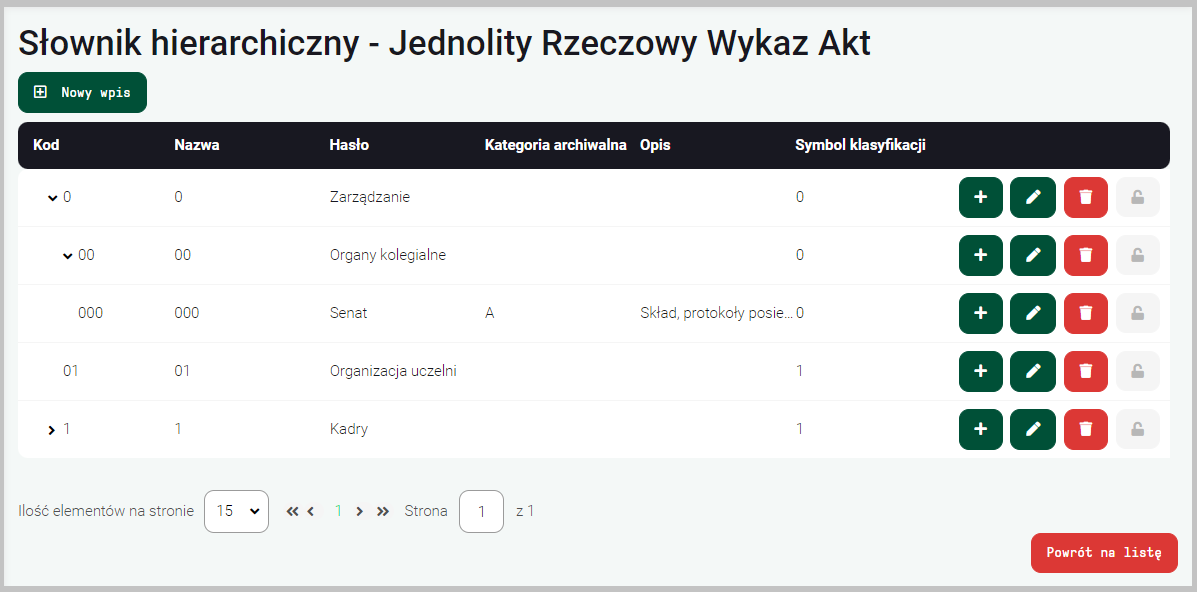Obsługa słowników
Podsumowanie:Słowniki to zbiory predefiniowanych wartości tekstowych, które są używane jako źródło danych dla kontrolek typu lista wyboru. Ponadto pozycji słownika można używać do filtrowania danych w widokach listy. Ważną cechą słowników jest to, że ich zawartość może być definiowana przez uprawnionych użytkowników aplikacji biznesowych po stronie FrontSPA bez udziału konsultantów.
☛ FrontSPA >
OPCJE>Słowniki
Aby użytkownik końcowy miał dostęp do obsługi pozycji słownika, musi mieć przypisaną rolę biznesową, która będzie miała dostęp do pozycji menu Słowniki (AdminSPA > ADMINISTRACJA > Role biznesowe > NazwaRoli > Uprawnienia).
Po kliknięciu polecenia Słowniki w sekcji OPCJE w menu głównym FrontSPA zostanie wyświetlona lista słowników.
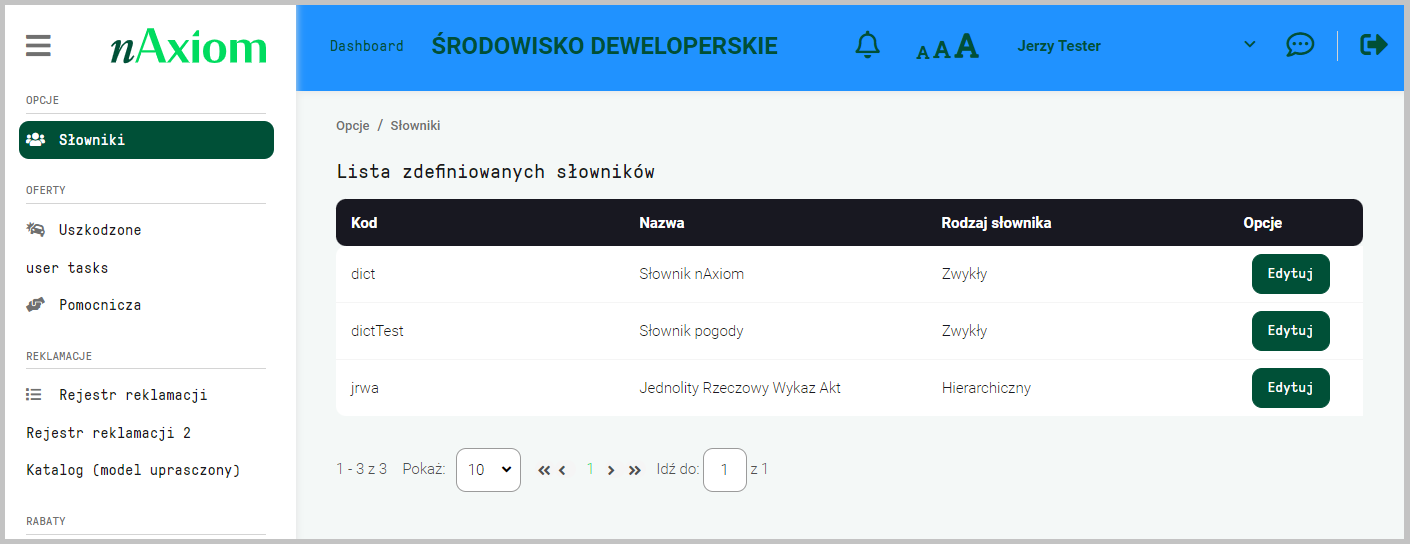
Kliknięcie przycisku Edytuj obok wybranego słownika wyświetla listę pozycji tego słownika.
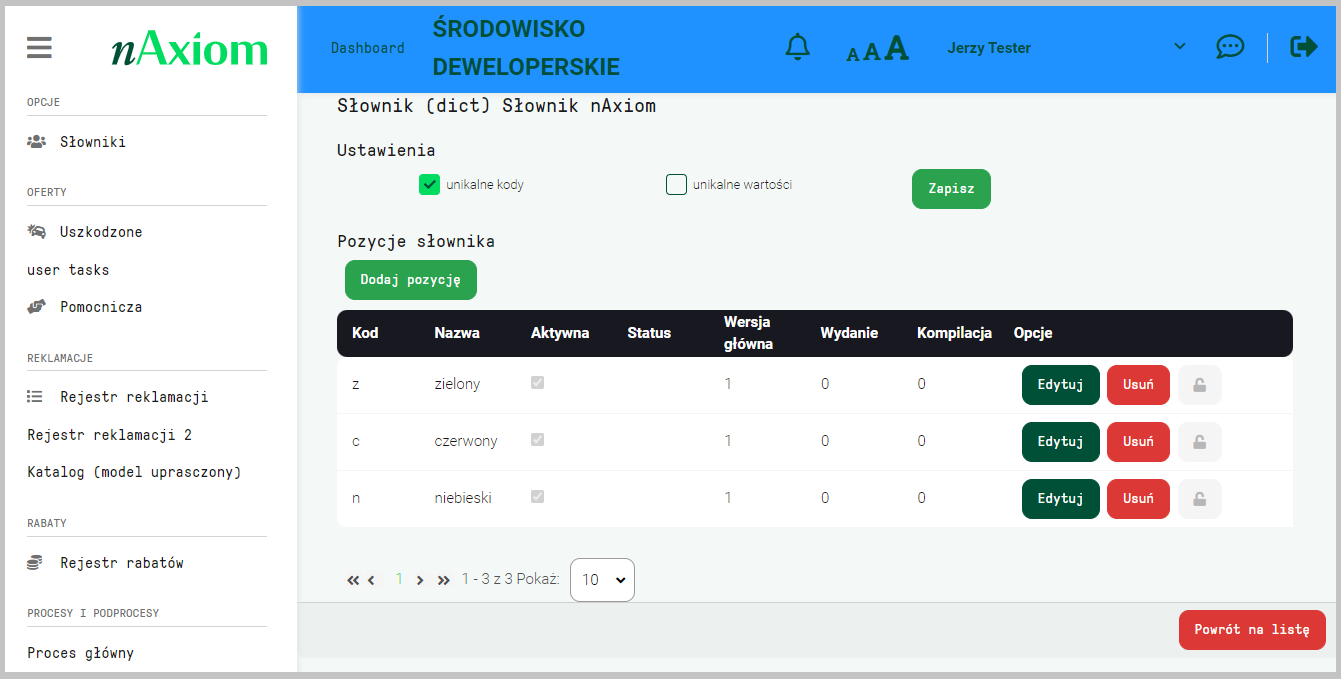
W wierszu pozycji są dostępne przyciski Edytuj i Usuń oraz ikona kłódki, która służy do włączania/wyłączania ochrony danej pozycji przed nadpisywaniem w przypadku zaimportowania nowej wersji aplikacji do bieżącego środowiska.
Widoczny u góry przycisk Dodaj pozycjępowoduje dodanie nowego wiersza na liście pozycji, w którym w trybie inline należy wpisać:
-
Kod: kod tekstowy pozycji (tylko znaki alfanumeryczne), -
Nazwa: wartość tekstowa pozycji słownika, -
Aktywna: status pozycji (domyślnie włączone), - Nazwa kolumny: opisowe kolumny (maks. 3) dla pozycji słownika podane w definicji słownika
- Pole numeryczne: pomocnicze kolumny z wartością liczbową (maks. 3) dla pozycji słownika podane w definicji słownika
Aby dodać pozycję do słownika, kliknij przycisk Dodaj z prawej strony.
Nad listą pozycji są dostępne dwie opcje:
-
Unikalne kody: zaznacz to pole wyboru, aby dla słownika nie można było dodać dwóch pozycji o takim samym kodzie („kod” jest systemowym atrybutem pozycji słownika — kolumna Code w tabeli core.DictionaryValues). -
Unikalne wartości: zaznacz to pole wyboru, aby dla słownika nie można było dodać dwóch pozycji o takiej samej wartości („wartość” jest systemowym atrybutem pozycji słownika — kolumna Name w tabeli core.DictionaryValues). button-cancel: |-Anuluj: kliknij, aby zamknąć okno i porzucić zmiany.
Do ich zmiany wymagane jest uprawnienie PBA: Aktualizacja definicji aplikacji oraz jej obiektów/modułów (AdminSPA > ADMINISTRACJA > Lista aplikacji > NazwaAplikacji > Edytuj > Uprawnienia).
Powyższy opis dotyczył słownika zwykłego (prostego). W nAxiom można także definiować słowniki hierarchiczne, to jest takie, których pozycje mogą zawierać pozycje podrzędne. W przypadku słownika hierarchicznego w wierszu pozycji jest dostępny przycisk z symbolem +, którym można dodać pozycję podrzędną. Ponadto dla pozycji słownika hierarchicznego nie jest obsługiwany status aktywności.